嘉技电脑重装系统热键是哪个 嘉技电脑主板重装系统快捷键
时间:2022-02-04作者:haoxt
现在电脑设计越来越人性化,电脑主板都支持使用热键来选择启动项,从而快速重装系统。有用户还不了解嘉技电脑重装系统热键是哪个,其实嘉技电脑在开机画面就会提示快捷键是什么了,只需要制作好U盘启动盘,插入U盘后根据画面提示的按键按一下就可以了。下面和小编一起来了解下嘉技电脑主板重装系统快捷键。
2、启动U盘:
uefi模式U盘启动盘:微pe如何制作系统u盘
legacy模式U盘启动盘:u盘制作成legacy启动盘方法
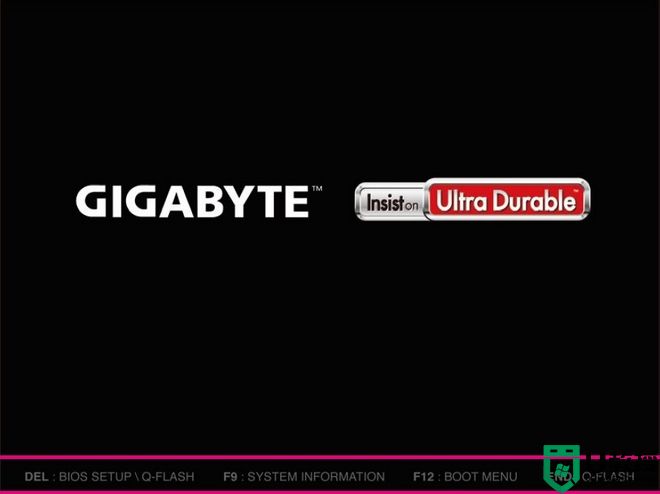
2、调出boot menu菜单,以下图为例,显示两个U盘选项,一个带uefi前缀,一个不带uefi。现在装win10等新系统默认选择uefi的U盘项。选择之后按Enter键进入。
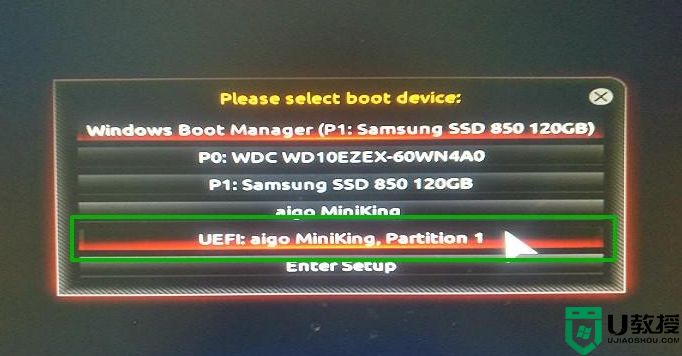
以上就是小编给大家分享的嘉技电脑重装系统热键的操作步骤,有需要的用户可以了解下,希望对大家有帮助。
一、所需工具
1、嘉技电脑2、启动U盘:
uefi模式U盘启动盘:微pe如何制作系统u盘
legacy模式U盘启动盘:u盘制作成legacy启动盘方法
二、嘉技电脑重装系统热键
1、在嘉技主板电脑上插入U盘启动盘,开机启动后,不停按F12热键。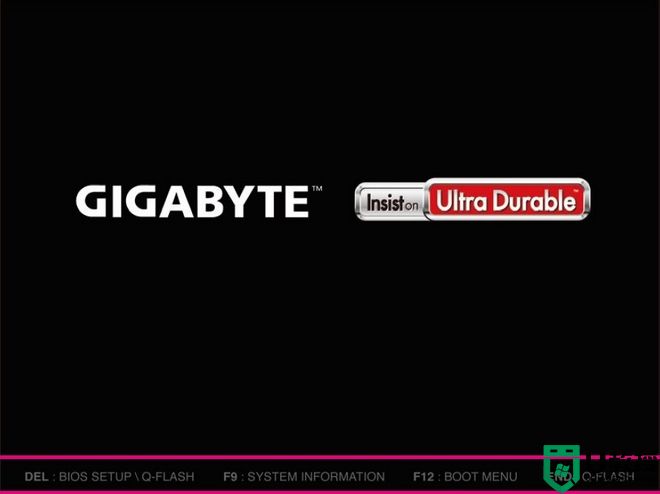
2、调出boot menu菜单,以下图为例,显示两个U盘选项,一个带uefi前缀,一个不带uefi。现在装win10等新系统默认选择uefi的U盘项。选择之后按Enter键进入。
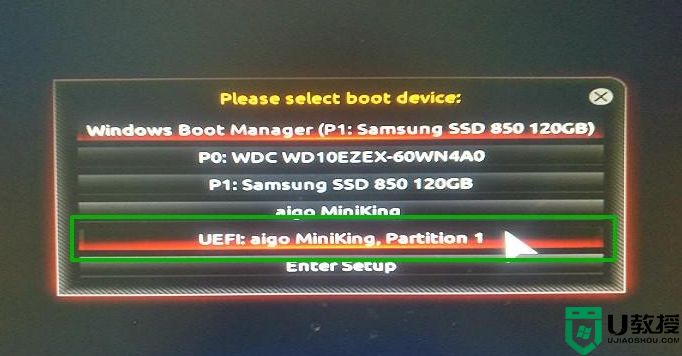
以上就是小编给大家分享的嘉技电脑重装系统热键的操作步骤,有需要的用户可以了解下,希望对大家有帮助。





